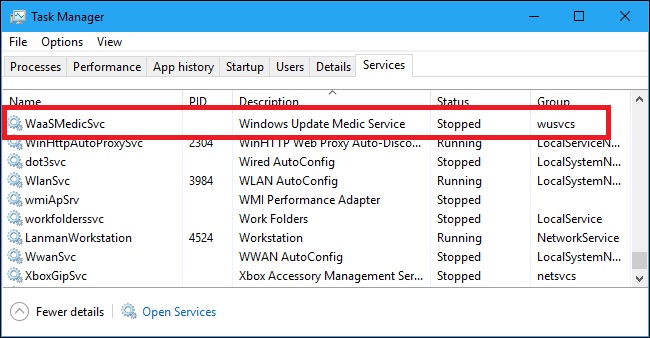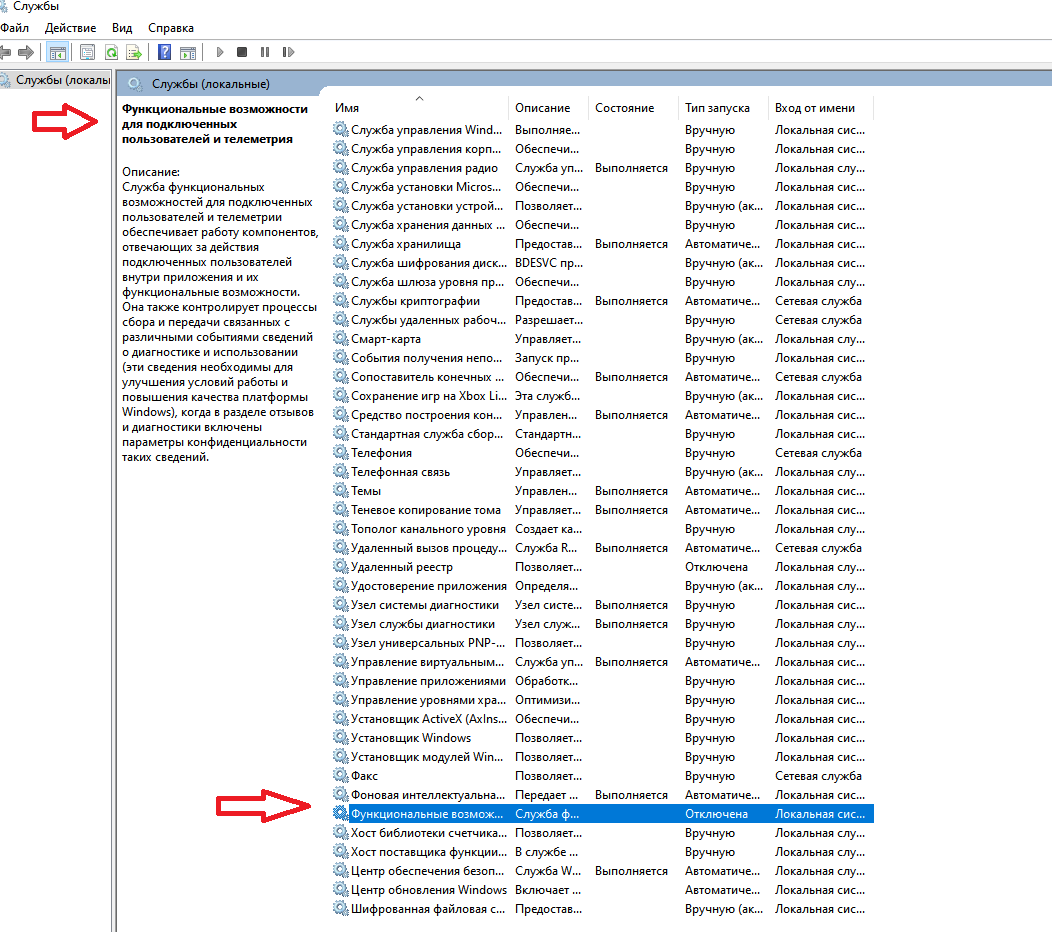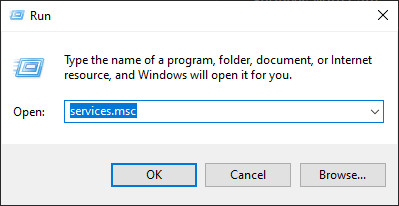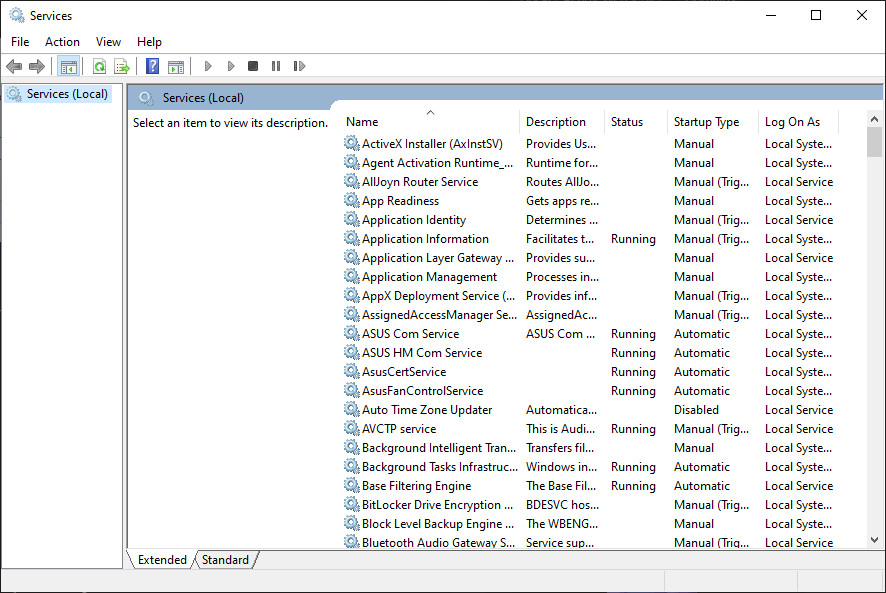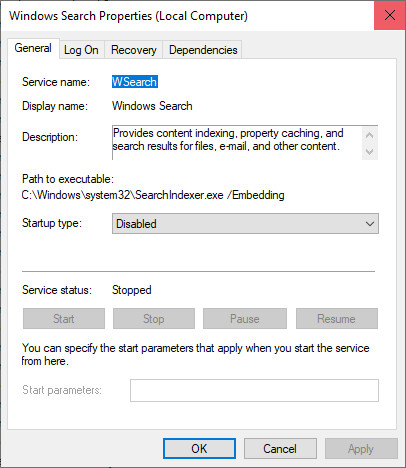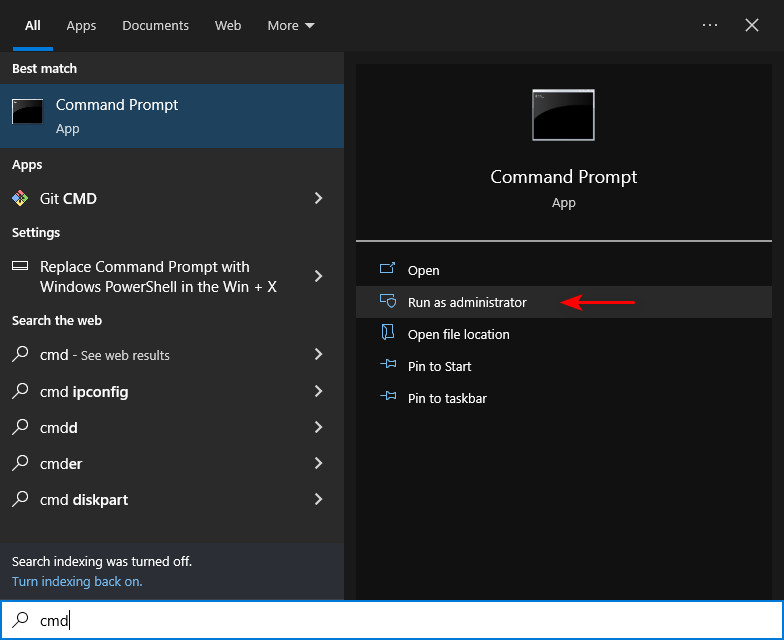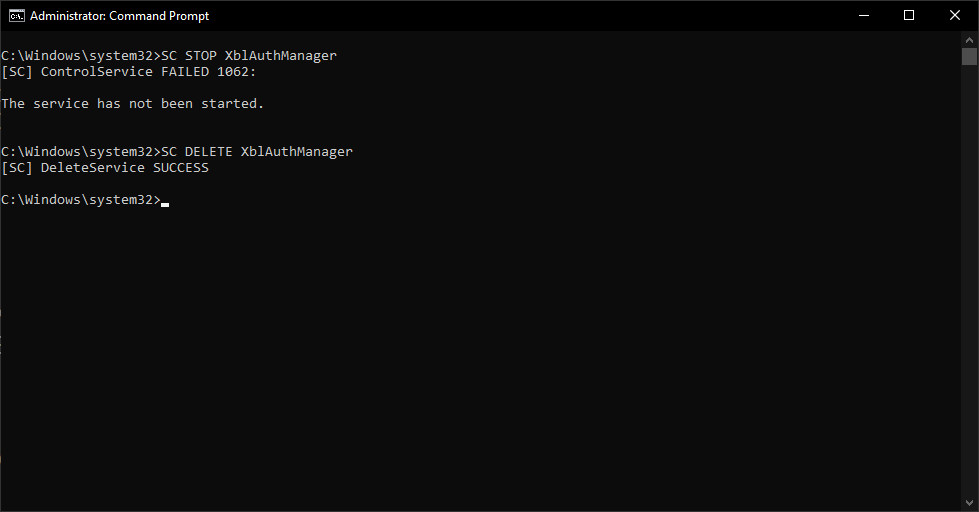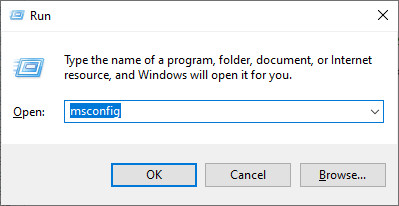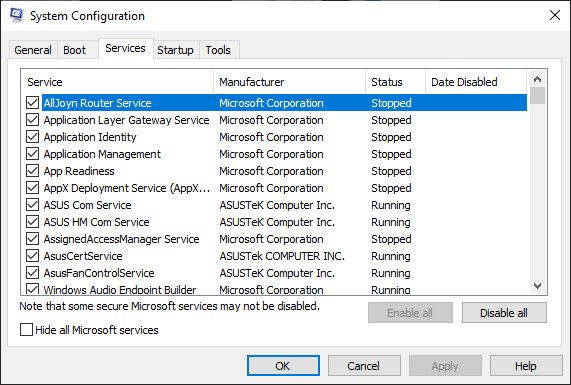- Что это?
- Можно ли отключить?
- Заключение
Приветствую. Продолжаем изучать неизвестные службы Windows 10, сегодня у нас на разбор попала служба WSCSVC — я постараюсь найти максимум информации и написать все простыми словами. Поехали разбираться!
Служба Центра обеспечения безопасности (Windows Security Center).
Этот центр безопасности появился еще в Windows XP SP2.
Служба отслеживает и сообщает параметры работоспособности системы безопасности. Параметры работоспособности включают в себя такие моменты как:
- Настройка брандмауэра, антивируса, антишпиона.
- Настройка Центра обновления Windows: можно указать как именно загружать и устанавливать обновления — автоматически или вручную.
- Контроль учетных записей пользователей — включение/отключение.
- API для программ, которые регистрируют и записывают данные в службу Центра безопасности.
- API чтобы сторонний софт смог узнать состояние безопасности Windows.
Что такое API? Это некие команды, которые могут использоваться сторонним софтом. То есть программа может послать команду в Центр безопасности и получить результат.
Были случаи, когда под службу WSCSVC маскировался вирус. Поэтому при подозрениях можете проверить ПК лучшими антивирусными утилитами — Dr.Web CureIt!, AdwCleaner, HitmanPro.
Вот как выглядел этот центр безопасности в Windows XP:
В Windows 10 как я понимаю это окно стало называться Безопасность и обслуживание, и если служба WSCSVC отключена — то будет написано такое предупреждение:
WSCSVC — можно ли отключить?
Отключить то можно, могут не работать некоторые функции безопасности. Настоятельно рекомендую перед отключением создать точку восстановления!
Я советую отключать службу именно через реестр — так надежнее (как мне кажется):
- Зажмите Win + R, появится окошко Выполнить, напишите команду regedit и нажмите ОК.
- Откроется редактор реестра, справа будут разделы, а слева — параметры (ключи).
- Откройте параметр
HKEY_LOCAL_MACHINESYSTEMCurrentControlSetServices - Внутри найдите раздел wscsvc, откройте его. Найдите там параметр Start, нажмите два раза по нему и установите значение 4.
- Нажмите ОК и выполните перезагрузку, после которой Центр безопасности уже должен быть отключен.
РЕКЛАМА
Важно! Может быть такое, что после перезагрузки служба сама себя включит. Тогда нужно на раздел wscsvc в разрешениях (правой кнопкой по разделу) выставить запретить все. Таким образом вы запретите системе менять значение параметра.
Если служба отключена, то при попытке зайти в Центр безопасности будет примерно такая ошибка:
Заключение
- WSCSVC — служба Центра обеспечения безопасности.
- В качестве эксперимента можно попробовать отключить, но сперва советую создать точку восстановления.
Удачи.
Skip to content
- ТВикинариум
- Форум
- Поддержка
- PRO
- Войти
Центр обеспечения безопасности
Имя службы: wscsvc
Отображаемое имя: Центр обеспечения безопасности
Состояние: Выполняется
Тип запуска: Автоматически
Зависимости: нет
Описание по умолчанию
Служба WSCSVC (центр безопасности Windows) следит за параметрами работоспособности системы безопасности и протоколирует их. В эти параметры входит состояние брандмауэра (включен или выключен), антивирусной программы (включена/выключена/устарела), антишпионской программы (включена/выключена/устарела), обновления Windows (автоматическая или ручная загрузка и установка обновлений), контроля учетных записей пользователей (включен или выключен) и параметры Интернета (рекомендованные или отличающиеся от рекомендованных). Служба предоставляет интерфейсы API COM для независимых поставщиков программных продуктов, позволяющие поставщикам налаживать взаимодействие своих продуктов со службой центра безопасности (регистрация и запись состояний продуктов). Пользовательский интерфейс компонента «Безопасность и обслуживание» использует эту службу для отображения предупреждений в панели задач и предоставления графического отображения состояний работоспособности системы безопасности в панели управления компонента «Безопасность и обслуживание». Защита доступа к сети (NAP) использует данную службу для протоколирования состояний работоспособности системы безопасности клиентов и передачи их на сервер политики сети NAP с целью принятия решений о помещении в карантин. У данной службы также есть публичный API, позволяющий внешним потребителям программно получать сводные данные о состоянии работоспособности системы безопасности.
Нормальное описание
Служба, якобы следящая за безопасностью Windows, на самом деле следящая за включённым состоянием всех Защитников, SmartScreen и прочей ереси, а также информирующая о том, что компьютер небезопасно использовать без плацебо от Microsoft.
Рекомендации
Учитывая следующее:
- Если вы в состоянии сами себя защищать без красненьких табличек-пугалочек
Можете отключить службу с помощью супердоступа в Win 10 Tweaker Командой:
cmd.exe /c sc config wscsvc start=disabled & sc stop wscsvc
Завидев у себя в Диспетчере задач службу wusvcs, многие пользователи Windows начинают задаваться вопросами: что это за служба, за что она отвечает и можно ли ее деактивировать. В сегодняшней статье мы попытаемся дать ответы на все эти вопросы.
Что такое wusvcs?
Сразу же хочется заверить, что wusvcs — это никакой не вирус или вредоносное ПО, поселившееся у вас на компьютере. wusvcs — это системная служба Windows, которая отвечает за починку Центра обновления в случае его поломок. Крайне полезная штука, особенно если вы обладатель лицензионной копии Windows, и хотите получать актуальные апдейты и патчи от Майкрософт.
Как и многих других служб, wusvcs имеет свою задачу в системном планировщике. В ее описании содержится следующая информация:
Помогает восстановить связанные с обновлением службы до поддерживаемой конфигурации.
Время запуска службы — приблизительно раз в сутки. После запуска служба связывается с серверами Майкрософт, скачивает оттуда все необходимые данные и файлы для восстановления Центра обновления. Расход трафика в таком случае минимальный, так что переживать не о чем.
В некоторых случаях службу можно найти под другими именами: WaaSMedic Agent, WaasMedicSvc, SIHClient и Windows Update Medic Service. Дебют службы произошел в Windows 10 версии 1803.
Можно ли отключить эту службу?
Можно, но только делается это не совсем привычным образом. Служба деактивируется через редактор реестра либо через планировщик задач. В общем списке служб ее отключить нельзя: там вас встретит сообщение «отказано в доступе».
Через редактор реестра:
- нажмите на клавиатуре WIN+R и выполните значение regedit;
- перейдите по ветке HKEY_LOCAL_MACHINESYSTEMCurrentControlSetServicesWaaSMedicSvc;
- кликните дважды ЛКМ на параметр Start и выставьте в строке значения цифру 4;
- сохраните изменения и закройте окошко редактора реестра;
- перезагрузите ПК.
Через планировщик задач:
- нажмите WIN+R и выполните taskschd.msc;
- пройдите по пути Microsoft→Windows→WaaSMedic;
- кликните ПКМ на файл PerformRemediation и выберите «Отключить»;
- закройте окошко планировщика задач и перезагрузите ПК.
Чтобы вы понимали, после отключения службы wusvcs вы потеряете возможность автоматически чинить свой Центр обновления, если с ним что-то случится. А уж поверьте, рано или поздно с ним что-то да случится — это факт.
Можно ли отключить wusvcs? Конечно можно. Тем не менее делать мы этого не рекомендуем. В этом нет практически никакого смысла.
-
#1
I am starting to experience massive problems with my machine, things stopped working (firewall, windows defender..).
Noticed this under «services»: wscsvc, also.. There is no description. Googled it, found from Bleepingcomputer this is ‘harmful’ to my system. True or false?
-
#2
I recall seeing some process with a name similar to that on a machine that was using a D-Link USB wireless card, but I think there was a Z somewhere on that name so I’m gonna go with the next thing that fits, Windows Security Center. On a XP machine I always disable it, since it gives no better «experience», hell, even on 7 I have it disabled but I don’t use Security Essentials, so don’t know if it’s needed by MSE to run. If you are running MSE and it does not need Security Center active or if you are using other virus scan/protection suite/software, just disable Security Center and preform a full scan for virus just to be sure (remmember to update your anti-virus virus definitions before the scan).
Good luck.
-
#3
@SaiZo,
What Windows version?
I have no wscsvc in Services on Win7 x64, but I do have Security Center that references WSCSVC.
Can you run Malwarebytes or HitmanPro?
-
#5
i have it on my win7 64 system, its fine, its a windows security protocol
-
#6
Windows 7, x64. Can’t reach / get into Firewall and or Windows Defender.
Thanks, will run MalwareBytes (again..), disabled app. (stopped it as well).
-
#7
i have it on my win7 64 system, its fine, its a windows security protocol
Ok.. Now what the he.. One say it is harmful, others say it’s ok. So, why can’t I get into firewall or defender?!??!
-
#8
i have it on my win7 64 system, its fine, its a windows security protocol
I dont have it.
Kreij
Senior Monkey Moderator
-
#9
I have in on my machine under services.
If you right click on it and jump to processes it will take you to the process that started it.
On mine it’s svchost
-
#10
Use Autoruns (part of the SysInternals from MS, now).
It will show process, services, and a lot of other info/details.
You can,also, have it verify the files.
Plus, it will allow some control over them.
If you have trouble with turning the objects/services/etc. on/off or deleting entries(careful) run as administrator.
Quote from the Autoruns program:
wscsvc The WSCSVC (Windows Security Center) service monitors and reports security health settings on the computer. The health settings include firewall (on/off), antivirus (on/off/out of date), antispyware (on/off/out of date), Windows Update (automatically/manually download and install updates), User Account Control (on/off), and Internet settings (recommended/not recommended). The service provides COM APIs for independent software vendors to register and record the state of their products to the Security Center service. The Action Center (AC) UI uses the service to provide systray alerts and a graphical view of the security health states in the AC control panel. Network Access Protection (NAP) uses the service to report the security health states of clients to the NAP Network Policy Server to make network quarantine decisions. The service also has a public API that allows external consumers to programmatically retrieve the aggregated security health state of the system. (Verified) Microsoft Windows c:windowssystem32wscsvc.dll
-
#11
Most likely the reason some places say it’s «harmful» is because there has been a virus that’s latched onto wscscv to evade detection or spread (if this is the right terminology). Because of this, it’s sometimes been reported as infected; therefore harmful. I’ve noticed that some sites have said svchost is harmful lol
By the way, wscsvc is the Windows Security Center Service. At least that’s what is called in my Task Manager.
EDIT: ^ I should have read all posts
-
#12
I have it as well, but only as a dll. I think there may be an exe that masquerades as it, and is malicious. I have my win7 set to show all system files ect, so that’s what I find is the dll for windows security center service, and no exes show up.
-
#13
I just can’t get into windows firewall (Error code 0x80070424) start it’s «advanced settings»
(Error code 0x6D9) or start Windows Defender (Error code 0x80070424 — The specified service does not exist as an installed service.
Can’t install ESET. Have run MalwareBytes, and now running SUPERAntiSpyware..
Guess I’m out of hope.
-
#14
Just to be clear, when I said I dd not have a service called wscsvc, I meant running services.msc, not the services tab in taskmanager.
I do have a wscsvc in the taskmanager services tab, but it has the description of ‘Security Center’.
If you cannot get antivirus applications to install, or Windows firewall or Defender to run, you may be infected.
Also try HitmanPro.
If nothing works, the best option, in my opinion, is to wipe the drive and do a fresh install of Windows.
-
#15
Just to be clear, when I said I dd not have a service called wscsvc, I meant running services.msc, not the services tab in taskmanager.
I do have a wscsvc in the taskmanager services tab, but it has the description of ‘Security Center’.
If you cannot get antivirus applications to install, or Windows firewall or Defender to run, you may be infected.
Also try HitmanPro.
If nothing works, the best option, in my opinion, is to wipe the drive and do a fresh install of Windows.
Thanks for the reply… But that is an option I just can’t do right now, I have no place to store some of my files.
I haven’t even noticed anything, the Windows Defender was updated not long ago aswell.
Also.. I have this: Windows firewall Error code 0x80070424
EDIT: Alright, now we are getting somewhere! I have managed to enable Windows Defender! 
Now, let’s try and get Windows Firewall working..
Last edited: Dec 19, 2011
-
#16
Just run Combofix and be done with it 
-
#17
If nothing works, the best option, in my opinion, is to wipe the drive and do a fresh install of Windows.
Or re-install OS. Nothing can be as good as re-installing OS.
Agree there.
Sounds like you may have the same trojan that is affecting a lot of people for the past week or so.
You may not have the «Win 7 Security 2012» frontend, but, you may have the trojan, or a variant, it loads. Just a guess, based on your problems.
If, it is, it is a nasty bugger.
You may want to read these articles:
Remove Win 7 Security 2012 (Uninstall Guide)
Win 7 Security 2012
Win 7 Security 2012 Aliases
IMO, you may want to just completely wipe everything, reinstall, and, then, scan any data you saved before using it again.
However, if you do try to save your current OS setup…
I would recommend you:
1. Turn off and delete any system restores
2. Turn off any caching, such as, page files, hibernation files and sleep files.
3. clear out any/all temp files
As it seems be a difficult one to eradicate.
Whatever it is… good luck.
-
#1
I am starting to experience massive problems with my machine, things stopped working (firewall, windows defender..).
Noticed this under «services»: wscsvc, also.. There is no description. Googled it, found from Bleepingcomputer this is ‘harmful’ to my system. True or false?
-
#2
I recall seeing some process with a name similar to that on a machine that was using a D-Link USB wireless card, but I think there was a Z somewhere on that name so I’m gonna go with the next thing that fits, Windows Security Center. On a XP machine I always disable it, since it gives no better «experience», hell, even on 7 I have it disabled but I don’t use Security Essentials, so don’t know if it’s needed by MSE to run. If you are running MSE and it does not need Security Center active or if you are using other virus scan/protection suite/software, just disable Security Center and preform a full scan for virus just to be sure (remmember to update your anti-virus virus definitions before the scan).
Good luck.
-
#3
@SaiZo,
What Windows version?
I have no wscsvc in Services on Win7 x64, but I do have Security Center that references WSCSVC.
Can you run Malwarebytes or HitmanPro?
-
#5
i have it on my win7 64 system, its fine, its a windows security protocol
-
#6
Windows 7, x64. Can’t reach / get into Firewall and or Windows Defender.
Thanks, will run MalwareBytes (again..), disabled app. (stopped it as well).
-
#7
i have it on my win7 64 system, its fine, its a windows security protocol
Ok.. Now what the he.. One say it is harmful, others say it’s ok. So, why can’t I get into firewall or defender?!??!
-
#8
i have it on my win7 64 system, its fine, its a windows security protocol
I dont have it.
Kreij
Senior Monkey Moderator
-
#9
I have in on my machine under services.
If you right click on it and jump to processes it will take you to the process that started it.
On mine it’s svchost
-
#10
Use Autoruns (part of the SysInternals from MS, now).
It will show process, services, and a lot of other info/details.
You can,also, have it verify the files.
Plus, it will allow some control over them.
If you have trouble with turning the objects/services/etc. on/off or deleting entries(careful) run as administrator.
Quote from the Autoruns program:
wscsvc The WSCSVC (Windows Security Center) service monitors and reports security health settings on the computer. The health settings include firewall (on/off), antivirus (on/off/out of date), antispyware (on/off/out of date), Windows Update (automatically/manually download and install updates), User Account Control (on/off), and Internet settings (recommended/not recommended). The service provides COM APIs for independent software vendors to register and record the state of their products to the Security Center service. The Action Center (AC) UI uses the service to provide systray alerts and a graphical view of the security health states in the AC control panel. Network Access Protection (NAP) uses the service to report the security health states of clients to the NAP Network Policy Server to make network quarantine decisions. The service also has a public API that allows external consumers to programmatically retrieve the aggregated security health state of the system. (Verified) Microsoft Windows c:windowssystem32wscsvc.dll
-
#11
Most likely the reason some places say it’s «harmful» is because there has been a virus that’s latched onto wscscv to evade detection or spread (if this is the right terminology). Because of this, it’s sometimes been reported as infected; therefore harmful. I’ve noticed that some sites have said svchost is harmful lol
By the way, wscsvc is the Windows Security Center Service. At least that’s what is called in my Task Manager.
EDIT: ^ I should have read all posts
-
#12
I have it as well, but only as a dll. I think there may be an exe that masquerades as it, and is malicious. I have my win7 set to show all system files ect, so that’s what I find is the dll for windows security center service, and no exes show up.
-
#13
I just can’t get into windows firewall (Error code 0x80070424) start it’s «advanced settings»
(Error code 0x6D9) or start Windows Defender (Error code 0x80070424 — The specified service does not exist as an installed service.
Can’t install ESET. Have run MalwareBytes, and now running SUPERAntiSpyware..
Guess I’m out of hope.
-
#14
Just to be clear, when I said I dd not have a service called wscsvc, I meant running services.msc, not the services tab in taskmanager.
I do have a wscsvc in the taskmanager services tab, but it has the description of ‘Security Center’.
If you cannot get antivirus applications to install, or Windows firewall or Defender to run, you may be infected.
Also try HitmanPro.
If nothing works, the best option, in my opinion, is to wipe the drive and do a fresh install of Windows.
-
#15
Just to be clear, when I said I dd not have a service called wscsvc, I meant running services.msc, not the services tab in taskmanager.
I do have a wscsvc in the taskmanager services tab, but it has the description of ‘Security Center’.
If you cannot get antivirus applications to install, or Windows firewall or Defender to run, you may be infected.
Also try HitmanPro.
If nothing works, the best option, in my opinion, is to wipe the drive and do a fresh install of Windows.
Thanks for the reply… But that is an option I just can’t do right now, I have no place to store some of my files.
I haven’t even noticed anything, the Windows Defender was updated not long ago aswell.
Also.. I have this: Windows firewall Error code 0x80070424
EDIT: Alright, now we are getting somewhere! I have managed to enable Windows Defender! 
Now, let’s try and get Windows Firewall working..
Last edited: Dec 19, 2011
-
#16
Just run Combofix and be done with it 
-
#17
If nothing works, the best option, in my opinion, is to wipe the drive and do a fresh install of Windows.
Or re-install OS. Nothing can be as good as re-installing OS.
Agree there.
Sounds like you may have the same trojan that is affecting a lot of people for the past week or so.
You may not have the «Win 7 Security 2012» frontend, but, you may have the trojan, or a variant, it loads. Just a guess, based on your problems.
If, it is, it is a nasty bugger.
You may want to read these articles:
Remove Win 7 Security 2012 (Uninstall Guide)
Win 7 Security 2012
Win 7 Security 2012 Aliases
IMO, you may want to just completely wipe everything, reinstall, and, then, scan any data you saved before using it again.
However, if you do try to save your current OS setup…
I would recommend you:
1. Turn off and delete any system restores
2. Turn off any caching, such as, page files, hibernation files and sleep files.
3. clear out any/all temp files
As it seems be a difficult one to eradicate.
Whatever it is… good luck.
Данная информация, применима исключительно для ОС Windows 10.
Ранее, уже публиковал заметку со списком служб, которые можно отключить. В данной заметке, рассмотрим более подробный список служб ОС Windows 10, которые можно отключить для уменьшения сбора телеметрии. При этом, всегда нужно понимать, что при отключении служб, могут возникнуть проблемы в работе системы. Отключая любые службы в ОС Windows 10, нужно понимать, что это может привести к системным сбоям и вы действуете на свой страх и риск.
Если вы, хотите оптимизировать быстродействие системы, отключив часть визуальных эффектов, ознакомьтесь с заметкой:
Отключаем визуальные эффекты в ОС Windows 10, для повышения быстродействия системы.
При любых манипуляциях со службами, всегда делайте заранее резервные копии реестра, создавайте точки восстановления системы и создавайте резервный образ системы.
Помните, что не обязательно экспериментировать на своем компьютере. Вы всегда можете создать виртуальную среду для установки любой операционной системы и проводить над ней свои эксперименты, сохраняя реальные данные в полной безопасности. Воспользуйтесь бесплатной программой виртуализации – Oracle VM VirtualBox. Цель данной заметки, помочь пользователям настроить систему под себя.
Ниже, приведен список служб с русским и английским названием + стандартное описание служб (вы сами можете глянуть описание каждой службы в настройках Службы), который вы можете отключить и понаблюдать за работой системы. Стоит понимать, что в ходе выхода новых версий ОС Windows 10, часть служб могут менять свое название и описание (некоторые службы могут быть удалены Microsoft и вы их не найдете, так как их просто уже нет). Также, было замечено, что некоторые службы – невозможно остановить/отключить через настройки Службы. Если у вас будут вопросы, уточнения и поправки, пожалуйста, оставляйте комментарии.
Обратите внимание, что некоторые службы, невозможно отключить/остановить через Службы (services.msc). Некоторые из служб, можно выставить/оставить только на запуск Вручную. Это связанно с защитными механизмами самой системы.
Некоторые службы из списка могут быть уже полностью отключёнными на вашем ПК или изначально работать в ручном режиме. В таком случае просто пропускайте их.
Что стоит отключать в первую очередь.
DiagTrack – Функциональные возможности для подключённых пользователей и сбор телеметрии.*
* В последних версиях ОС Windows 10, данная служба была неоднократно переименована. Например, в ОС Wondows 10 v. 20H2, служба отображается: Функциональные возможности для подключенных пользователей и телеметрия (на англ: Connected User Experiences and Telemetry). Вот скрин:
dmwappushservice – Служба маршрутизации push-сообщений на основе протокола WAP (Wireless Application Protocol) для управления устройствами.
Можно отключить службы по одной и понаблюдать за работой системы.
SysMain и SuperFetch (это одна и та же служба) – Поддерживает и улучшает производительность системы.
WSearch и Windows Search (это одна и та же служба) – Индексирование контента, кэширование свойств и результатов поиска для файлов, электронной почты и другого контента.
Служба данных датчиков (SensorDataService) – Получение данных различных датчиков.
Служба датчиков (SensorService) – Служба сенсоров управляет различными функциями сенсоров. Управляет Простой ориентацией устройства (SDO) и Журнал сенсоров. Загружает простой датчик ориентации устройства, который передает сведения об изменениях в ориентации устройства. Если эта служба остановлена или отключена, простой датчик ориентации устройства не будет загружаться и автоповорот не будет работать. Наполнение журнала датчиков также будет прекращено.
Служба наблюдения за датчиками (SensrSvc) – Ведет наблюдение за различными датчиками для предоставления доступа к данным адаптации к системному и пользовательскому состоянию. В случае остановки или отключения этой службы корректировка яркости дисплея в соответствии с освещенностью не производится. Остановка этой службы также может повлиять на другие функции системы.
Служба политики диагностики (dps) – Служба политики диагностики позволяет обнаруживать проблемы, устранять неполадок и разрешать вопросы, связанные с работой компонентов Windows. Если остановить данную службу, диагностика не будет работать.
Узел службы диагностики (WdiServiceHost) – Узел службы диагностики используется службой политики диагностики для размещения средств диагностики, запускаемых в контексте локальной службы. Если остановить эту службу, некоторые средства диагностики, зависящие от нее, не смогут работать.
Узел системы диагностики (WdiSystemHost) – Узел системы диагностики используется службой политики диагностики для размещения средств диагностики, запускаемых в контексте локальной системы. Если остановить эту службу, некоторые средства диагностики, зависящие от нее, не смогут работать.
Стандартная служба сборщика центра диагностики Microsoft (diagnosticshub.standardcollector.service) – Стандартная служба сборщика центра диагностики. После запуска служба начинает сбор и обработку происходящих в реальном времени событий службы трассировки событий Windows.
Diagnostic Execution Service (diagsvc) – Выполняет диагностические действия для поддержки устранения неполадок.
Сборщик событий Windows (Wecsvc) – Эта служба управляет постоянными подписками на события от удаленных источников, поддерживающих протокол WS-Management. Сюда входят журналы событий Windows Vista, оборудование, а также источники с интерфейсом IPMI. Эта служба хранит пересылаемые события в локальном журнале событий. Если эта служба остановлена или отключена, подписки на события не могут быть созданы и отправленные события не могут быть приняты.
Служба сенсорной клавиатуры и панели рукописного ввода (TabletInputService) – Обеспечивает функционирование пера и рукописного ввода для сенсорной клавиатуры и панели рукописного ввода.
Служба улучшения отображения (DisplayEnhancementService) – Служба для управления улучшением отображения (например, регулировка яркости).
Биометрическая служба Windows (WbioSrvc) – Биометрическая служба Windows предназначена для сбора, сравнения, обработки и хранения биометрических данных в клиентских приложениях без получения непосредственного доступа к биометрическим образцам или оборудованию. Эта служба размещается в привилегированном процессе SVCHOST.
Автоматическое обновление часового пояса (tzautoupdate) – Автоматическая настройка часового пояса для системы.
Смарт-карта (SCardSvr) – Управляет доступом к устройствам чтения смарт-карт. Если эта служба остановлена, этот компьютер не сможет считывать смарт-карты. Если эта служба отключена, любые службы, которые явно зависят от нее, не могут быть запущены.
Диспетчер платежей и NFC/защищенных элементов (SEMgrSvc) – Управляет платежами и защищенными элементами на основе NFC.
Удалённый реестр (RemoteRegistry) – Позволяет удаленным пользователям изменять параметры реестра на этом компьютере. Если эта служба остановлена, реестр может быть изменен только локальными пользователями, работающими на этом компьютере. Если эта служба отключена, любые службы, которые явно зависят от нее, не могут быть запущены.
Диспетчер скачанных карт (MapsBroker) – Служба Windows, обеспечивающая доступ приложений к скачанным картам. Эта служба запускается по требованию приложением, которому необходим доступ к скачанным картам. Если вы отключите эту службу, приложения не смогут работать с картами.
Служба автоматического обнаружения веб-прокси WinHTTP (WinHttpAutoProxySvc) – WinHTTP реализует стек клиента HTTP и обеспечивает разработчикам Win32 API и компонент автоматизации COM для отправки запросов HTTP и получения ответов. Кроме того, WinHTTP обеспечивает поддержку автоматического обнаружения конфигурации прокси через реализацию протокола WPAD (Web Proxy Auto-Discovery).
Служба географического положения (lfsvc) – Эта служба отслеживает местоположение системы и управляет геозонами (географическими расположениями, с которыми сопоставлены события). Если отключить эту службу, приложения не смогут получать и использовать уведомления для географического положения и геозон.
Служба маршрутизатора AllJoyn (AJRouter) – Перенаправляет сообщения AllJoyn для локальных клиентов AllJoyn. Если эта служба будет остановлена, клиенты AllJoyn, у которых нет своих связанных маршрутизаторов, не смогут запуститься.
Факс (Fax) – Позволяет отправлять и получать факсы, используя ресурсы этого компьютера и сетевые ресурсы.
Диспетчер печати (Spooler) – Эта служба позволяет ставить задания печати в очередь и обеспечивает взаимодействие с принтером. Если ее отключить, вы не сможете выполнять печать и видеть свои принтеры.
*Телефония (TapiSrv) – Обеспечивает поддержку Telephony API (TAPI) для программ, управляющих телефонным оборудованием на этом компьютере, а также через ЛВС — на серверах, где запущена соответствующая служба.
*Телефонная связь (PhoneSvc) – Управляет состоянием телефонной связи на устройстве.
* отключив данные службы, проверяем все звонилки на компьютере (Skype, Viber…).
Служба предварительной оценки Windows (wisvc) – Предоставляет поддержку инфраструктуры для Программы предварительной оценки Windows. Чтобы Программа предварительной оценки Windows работала, эта служба должна быть включена.
Службы влияющие на работу Microsoft Store*.
*Отключение данных служб, может привести к тому, что приложения из Microsoft Store начнут некорректный работать. В некоторых случаях, могут наблюдаться проблемы в работе с «Панель задач» и «Пуск».
Служба установки Microsoft Store (InstallService) – Обеспечивает поддержку инфраструктуры для Microsoft Store. Эта служба запускается по требованию и если она отключена, то установка не будет функционировать должным образом.
Помощник по входу в учетную запись Майкрософт (wlidsvc) – Включение входа в систему на основе служб удостоверений учетных записей Майкрософт. Если эта служба остановлена, пользователи не смогут входить на компьютер с помощью своих учетных записей Майкрософт.
Служба Windows License Manager (LicenseManager) – Обеспечивает поддержку инфраструктуры для Microsoft Store. Эта служба запускается по требованию и если она отключена, то содержимое, приобретенное в Microsoft Store, не будет функционировать должным образом.
Посредник подключений к сети (NcbService) – Подключения к посредникам, позволяющие приложениям Магазина Windows получать уведомления из Интернета.
Служба лицензий клиента (ClipSVC) – Обеспечивает поддержку инфраструктуры для Microsoft Store. Эта служба запускается по требованию, и при ее отключении приложения, приобретенные с помощью Магазина Windows, не будут работать правильно.
Службы Xbox.
Диспетчер проверки подлинности Xbox Live (XblAuthManager) – Обеспечивает авторизацию и проверку подлинности во время взаимодействия с Xbox Live. При прекращении работы диспетчера в работе некоторых приложений может произойти сбой.
Сохранение игр на Xbox Live (XblGameSave) – Эта служба синхронизирует данные сохранения игр с активированной функцией сохранения на Xbox Live. При выключении этой службы сохраненные данные игр не будут отправляться на Xbox Live или загружаться оттуда.
Сетевая служба Xbox Live (XboxNetApiSvc) – Данная служба поддерживает программный интерфейс Windows.Networking.XboxLive.
Xbox Accessory Management Service (XboxGipSvc) – Этот сервис управляет подключенными аксессуарами Xbox.
Службы имеющие непосредственное прямое отношение к сбору и отправки телеметрии в Microsoft.
*CDPSvc/CDPUserSvc/CDPUserSvc_[…] – Служба платформы подключенных устройств.
*На форумах есть информация о том, что без службы CDPUserSvc – не
работают настройки для «Журнал действий». Также, есть не проверенное
сообщение о том, что при отключении службы CDPUserSvc, могут возникать проблемы с Bluetooth.
*WpnService WpnUserService WpnUserService_[…] – Служба системы push-уведомлений Windows.
*Это служба
уведомлений, и ее не стоит удалять/отключать, если вам нужны системные
уведомления. Отключив службу, вы не будите получать уведомления через Центр уведомлений.
OneSyncSvc_[…] – сервис синхронизации почты, контактов, календаря и других пользовательских данных.
PcaSvc – Служба помощника по совместимости программ.
MessagingService_[…] – служба обмена сообщениями.
PimIndexMaintenanceSvc_[…] – индексирует поиск по контактам на мобильных устройствах.
PrintWorkflowUserSvc_[…] – Обеспечивает поддержку приложений рабочего процесса печати. Если вы выключите эту службу, печать может оказаться невозможной.
DevicesFlow (DevicesFlowUserSvc) – Позволяет функциям ConnectUX и «Параметры ПК» создавать подключения и сопряжения с дисплеями Wi-Fi и устройствами Bluetooth.
*DevicePickerUserSvc_[…] – Эта пользовательская служба применяется, чтобы управлять интерфейсом Miracast, DLNA и DIAL.
*Данная служба отвечает за преобразование ноутбука в планшет и обратно (тоже и для планшетов). Данная служба необходима также для управления интерфейсами Miracast, DLNA, DIAL UI.
*BluetoothUserService_[…] – Служба поддержки пользователей Bluetooth обеспечивает правильную работу функций Bluetooth, задействованных в каждом отдельном сеансе пользователя.
*Служба поддержки Bluetooth (bthserv) – Служба Bluetooth поддерживает обнаружение и согласование удаленных устройств Bluetooth. Остановка или отключение этой службы может привести к сбоям в работе уже установленных устройств Bluetooth, а также к невозможности обнаружения и согласования новых устройств.
*отключив данные службы, у вас перестанет работать Bluetooth.
Службы влияющие на получение и установку обновлений для ОС Windows 10*.
*Отключив данные службы, вы не сможете устанавливать обновления для системы в автоматическом режиме. Могут наблюдатся также проблемы с приложениями из
Microsoft Store.
Служба Medic центра обновления Windows (WaaSMedicSvc/Windows Update Medic Service) – Включает исправление и защиту компонентов Центра обновления Windows.
*Служба оркестратора обновлений (UsoSvc) – Управляет обновлениями Windows. Если она остановлена, ваши устройства не смогут загружать и устанавливать последние обновления.
*без данной службы, не запускается Центр Обновления Windows.
Центр обновления Windows (wuauserv) – Включает обнаружение, скачивание и установку обновлений для Windows и других программ. Если эта служба отключена, пользователи данного компьютера не смогут использовать службу Центра обновления Windows либо возможности автоматического обновления и программы не смогут использовать API агента Центра обновления Windows (WUA).
Готовность приложений (AppReadiness) – при отключении, может вызывать ошибку 0x800f0922. Выставляйте службу на тип запуска «Вручную». Если ошибка не исчезла, выставляйте в крайнем тип запуска «Автоматически».
Оптимизация доставки (DoSvc) – Выполнение задач по оптимизации доставки содержимого.
Службы отвечающие за стандартную настройку антивируса и брандмауэра*.
*Отключайте данные службы, только если собираетесь использовать сторонний антивирус и сторонний сетевой экран.
Служба антивирусной программы Microsoft Defender/Антивирусная программа «Защитника Windows» (WinDefend) – Позволяет пользователям защититься от вредоносных и иных потенциально нежелательных программ.
Брандмауэр Защитника Windows (mpssvc) – Брандмауэр Защитника Windows помогает предотвратить несанкционированный доступ к вашему компьютеру через Интернет или Сеть.
Служба «Безопасность Windows» (SecurityHealthService) – Служба «Безопасность Windows» обрабатывает объединенную информацию о защите и работоспособности устройства
Служба проверки сети антивирусной программы Microsoft Defender (WdNisSvc) – Позволяет защититься от попыток вторжения, нацеленных на известные и вновь обнаруженные уязвимости в сетевых протоколах.
Центр обеспечения безопасности (wscsvc) – Служба WSCSVC (центр безопасности Windows) следит за параметрами работоспособности системы безопасности и протоколирует их. В эти параметры входит состояние брандмауэра (включен или выключен), антивирусной программы (включена/выключена/устарела), антишпионской программы (включена/выключена/устарела), обновления Windows (автоматическая или ручная загрузка и установка обновлений), контроля учетных записей пользователей (включен или выключен) и параметры Интернета (рекомендованные или отличающиеся от рекомендованных). Служба предоставляет интерфейсы API COM для независимых поставщиков программных продуктов, позволяющие поставщикам налаживать взаимодействие своих продуктов со службой центра безопасности (регистрация и запись состояний продуктов). Пользовательский интерфейс компонента «Безопасность и обслуживание» использует эту службу для отображения предупреждений в панели задач и предоставления графического отображения состояний работоспособности системы безопасности в панели управления компонента «Безопасность и обслуживание». Защита доступа к сети (NAP) использует данную службу для протоколирования состояний работоспособности системы безопасности клиентов и передачи их на сервер политики сети NAP с целью принятия решений о помещении в карантин. У данной службы также есть публичный API, позволяющий внешним потребителям программно получать сводные данные о состоянии работоспособности системы безопасности.
Какие службы Windows можно еще отключить?
Вспомогательная служба IP (iphlpsvc) – Вспомогательная служба IP Обеспечивает возможность туннельного подключения с помощью технологий туннелирования для IP версии 6 (6to4, ISATAP, порты прокси и Teredo), а также IP-HTTPS. Если остановить эту службу, компьютер не сможет использовать дополнительные возможности подключения, предоставляемые этими технологиями.
Вторичный вход в систему (seclogon) – Позволяет запускать процессы от имени другого пользователя. Если эта служба остановлена, этот тип регистрации пользователя недоступен. Если эта служба отключена, то нельзя запустить другие службы, которые явно зависят от нее.
Модуль поддержки NetBIOS через TCP/IP (lmhosts) – Осуществляет поддержку NetBIOS через службу TCP/IP (NetBT) и разрешение имен NetBIOS для клиентов в сети, позволяя пользователям получать общий доступ к файлам, принтерам, а также подключаться к сети. Если данная служба остановлена, эти функции могут быть недоступны. Если данная служба отключена, все явно зависящие от нее службы запустить не удастся.
Маршрутизация и удаленный доступ (RemoteAccess) – Предлагает услуги маршрутизации организациям в локальной и глобальной сетях.
Shared PC Account Manager (shpamsvc) – Управление профилями и учетными записями на настроенном устройстве SharedPC.
Обнаружение SSDP (SSDPSRV) – Обнаруживает сетевые устройства и службы, использующие протокол обнаружения SSDP, такие как устройства UPnP. Также объявляет устройства и службы SSDP, работающие на локальном компьютере. Если эта служба остановлена, обнаружение устройств, использующих SSDP, не будет выполняться. Если данная служба отключена, все явно зависящие от нее службы запустить не удастся.
Служба виртуализации взаимодействия с пользователем (UevAgentService) – Обеспечивает поддержку при перемещении параметров приложений и ОС.
Что у нас есть?
Для ярых любителей оптимизации, нужно понимать, что отключать службы необходимо при необходимости и понимании что отключить можно, а что отключать нельзя. На форумах и на этом блоге, есть готовые решения по удалению некоторых служб. Однако, это опасный способ, который может привести к проблемам с системой. Не рекомендую использовать эти способы тем, кто не сможет потом все восстановить обратно.
Также, не стоит ожидать прироста производительности, за счет отключения данных служб. Нужно понимать, что задача данной заметки, помочь уменьшить количество отправляемой телеметрии в Microsoft и немного уменьшить нагрузку на систему в целом. При этом, фантастического или заметного для глаза, прироста производительности, не стоит ожидать. Если у вас есть по этому поводу что добавить, смело оставляйте комментарии по существу.
Если вам нужно восстановить работу служб/службы по умолчанию (раннее вы их не удаляли, а просто отключали) при помощи правки реестра, BAT-файлов, в ручном режиме через Службы (services.msc) или при помощи утилит, можете скачать готовые твики реестра для нужной службы тут (есть готовое решение, как для восстановления всех служб по умолчанию, так и для каждой службы в отдельности): https://www.tenforums.com/tutorials/57567-restore-default-services-windows-10-a.htm
Со своей стороны, настоятельно прошу вас, делать резервные копии реестра, создавать контрольные точки восстановления и создавать образ системы, перед любыми внесениями изменений в систему.
Если хотите, можете добавить еще в конец файла HOSTS (по пути: C:WindowsSystem32driversetchosts), данное содержимое.
Скачать готовый файл hosts
При этом, может перестать работать часть программ, так как будет заблокирован доступ к их серверам (особенно касается Skype и Viber). Нужно более точно проверить. Ну и понятно, что делайте, пожалуйста, резервные копии системы и реестра, перед любыми манипуляциями.
Также, последнее время, стал активно использовать утилиту:
https://www.oo-software.com/en/shutup10
Данная утилита, отлично отключает ряд служб и уменьшает количество телеметрии.
Она, позволяет достаточно быстро и просто, отключить ряд ненужных функций, которые никак не влияют на системную работу в целом. Единственное, она не справляется на 100 %. Но, стоит ею воспользоваться.
Также, вы можете использовать https://binisoft.org/wfc в режиме «Умеренная фильтрация» или «Строгая фильтрация». Таким образом, вы сможете заблокировать сторонние соединения.
Параллельно, вы можете использовать мощное и бесплатное решение https://www.comss.ru/page.php?id=569
С агрессивными настройками, он блокирует большую часть телеметрии Google и Microsoft.
Если у вас, есть вопросы, поправки и дополнения, пожалуйста, оставляйте комментарии.
Успехов в борьбе с телеметрией).
Добавлено 17.04.2022
Может быть полезно: WaasMedic.exe — что это и почему процесс грузит диск?
- << Назад
Введение
Наверняка Вы хотя бы раз замечали все эти непонятные службы Windows, большая часть которых делают неизвестно что, расходуя при этом драгоценные ресурсы пк. Сегодня будем находить и отключать такие службы в Windows. Список будет периодически пополняться.
Предупреждение
Следует начать с того, что у всех служб в в Windows 10 существует конкретное предназначение. Некоторые из них имеют решающее значение для правильной работы компьютера. Если по ошибке отключить какую то важную системную службу то можно заблокировать важные функции операционной системы, что может привести к печальным последствиям.
Поэтому будьте максимально осторожны, а все изложенные тут действия выполняйте на свой страх и риск.
Приступаем.
Нажимаем сочетание клавиш Win + R и вписываем туда
services.msc
И нажимаем ok. Откроется окно Службы
В данном окне представлены все службы операционной системы. Мы можем посмотреть дополнительную информацию дважды кликая по интересующей нас службе.
В принципе мы можем отключать службы прямо отсюда. Но я предлагаю использовать более продвинутый способ — отключения служб через cmd.
На разных локализациях windows службы будут называться по разному, а отключая их через cmd мы точно будем отключать необходимую службу не тратя время на поиск ей в списке, который, к слову, постоянно меняется.
Отключение служб Windows через cmd
Я надеюсь Вы ещё не закрыли окно со службами. Оно нам ещё понадобиться. Если закрыли то открываем опять Службы выбираем какую нибудь службу и дважды кликаем по ней. В открывшемся окне нас интересуют поля:
- Service Name — сокращённое название службы, которое использует Windows
- Display Name — полное название службы
Именно сокращённые названия мы и будем использовать дальше. Найдя службу копируем её сокращённое название(service name)
Открываем cmd от имени администратора
Для того чтобы отключить службу вписываем
SC STOP сокращённое название(service name)
Но это лишь остановит службу до перезапуска. Если же мы хотим запретить службу при включении ОС используем такую команду
SC CONFIG сокращённое название(service name) start= disabled
Если мы дополнительно хотим удалить службу
SC DELETE сокращённое название(service name)
Обратите внимание что удалять службу совсем не обязательно, можно только остановить. Удаляйте только если точно уверены что делаете т.к. потом не всё так просто вернуть обратно.
Удобство этого способа заключается в том что нам без разницы какой у нас язык в системе, мы всё равно остановим и удалим нужную службу.
Существует довольно внушительный список ненужных служб, которые можно смело отключить. Я приведу свой список
Службы Xbox
Я не являюсь фанатом консолей и совсем не понимаю зачем у меня в системе присутствуют какие то там службы для Xbox. Отключаем их поэтапно.
Xbox Live Auth Manager
SC STOP XblAuthManager
SC CONFIG XblAuthManager start= disabled
SC DELETE XblAuthManager
Xbox Accessory Managment Service
SC STOP XboxGipSvc
SC CONFIG XboxGipSvc start= disabled
SC DELETE XboxGipSvc
Xbox Live Game Save
SC STOP XblGameSave
SC CONFIG XblGameSave start= disabled
SC DELETE XblGameSave
Xbox Live Networking Service
SC STOP XboxNetApiSvc
SC CONFIG XboxNetApiSvc start= disabled
SC DELETE XboxNetApiSvc
Print Spooler
У Вас есть принтер? Вы когда нибудь использовали его? Всё большее количество людей отказываются от использования принтеров в пользу онлайн документации. Так что если Вы не планируете использовать принтер, можно отключить эту службу.
SC STOP Spooler
SC CONFIG Spooler start= disabled
SC DELETE Spooler
Fax
Тоже самое касается службы факса, сейчас уже редко встретишь места где используется факс.
SC STOP Fax
SC CONFIG Fax start= disabled
SC DELETE Fax
Windows Image Acquisition (WIA)
Предоставляет услуги получения изображений для сканеров и камер. Это служба, которая ждет, пока вы нажмете кнопку на сканере, а затем управляет процессом доставки изображения туда, куда ему нужно. Это также влияет на связь с цифровыми камерами и видеокамерами, которые вы подключаете напрямую к компьютеру, так что помните об этом, если вам нужна эта функция.
SC STOP stisvc
SC CONFIG stisvc start= disabled
SC DELETE stisvc
Bluetooth
Можно безопасно отключить службу Bluetooth, если она вам не нужна. Это также может быть мерой предосторожности против Bluetooth-атак. В наши дни широко распространены устройства Bluetooth, такие как мыши, игровые контроллеры и наушники. Так что отключать эту службу рекомендуется только тем кто действительно не использует Bluetooth.
Bluetooth Support Service
SC STOP bthserv
SC CONFIG bthserv start= disabled
SC DELETE bthserv
Bluetooth Service
SC STOP btwdins
SC CONFIG btwdins start= disabled
SC DELETE btwdins
Bluetooth Radio Control Service
SC STOP BcmBtRSupport
SC CONFIG BcmBtRSupport start= disabled
SC DELETE BcmBtRSupport
Bluetooth Audio Gateway Service
SC STOP BTAGService
SC CONFIG BTAGService start= disabled
SC DELETE BTAGService
Windows Search
Эту службу я отключаю на всех версиях Windows. Она отвечает за поиск и индексирование фаилов. Отключение этой службы даёт хороший прирост производительности. Дело в том что эта служба постоянно индексирует фаилы и создаёт ощутимую нагрузку на дисковую подсистему.
Я совсем не понимаю такую логику, ведь можно отключить постоянное индексирование, а когда необходимо что то найти можно воспользоваться например поиском в Total Commander.
SC STOP WSearch
SC CONFIG WSearch start= disabled
SC DELETE WSearch
Windows Error Reporting Service
Windows отправляет отчет об ошибке обратно в Microsoft, когда что-то идет не так. Microsoft использует эту информацию для устранения проблем в будущих обновлениях. У некоторых людей есть проблема с конфиденциальностью, и они предпочитают не отправлять отчеты.
SC STOP WerSvc
SC CONFIG WerSvc start= disabled
SC DELETE WerSvc
Windows Insider Service
Программа предварительной оценки Windows позволяет пользователям опробовать будущие выпуски Windows до того, как они будут доступны для всех пользователей. Если вы не хотите участвовать в программе Windows Insiders, отключите эту службу.
SC STOP wisvc
SC CONFIG wisvc start= disabled
SC DELETE wisvc
Touch Keyboard and Handwriting Panel Service
Windows 10 полностью совместима как с сенсорными экранами, так и с распознаванием рукописного ввода, но большинство настольных и портативных компьютеров не имеют такого оборудования.
SC STOP TabletInputService
SC CONFIG TabletInputService start= disabled
SC DELETE TabletInputService
Remote Registry
Реестр является важным компонентом Windows, в котором хранится важная информация о конфигурации компьютера. Служба удаленного реестра позволяет удаленно изменять реестр компьютера. Это полезная функция для системных администраторов, но большинство пользователей будут изменять свои реестры только локально.
Отключение этой службы может быть хорошей мерой безопасности, поскольку хакеры не могут удаленно вмешиваться в ваш реестр.
SC STOP RemoteRegistry
SC CONFIG RemoteRegistry start= disabled
SC DELETE RemoteRegistry
Downloaded Maps Manager
Служба, которая позволяет приложению Windows 10 maps получать доступ к загруженным картам. Не знали что в windows 10 есть своё приложение для карт? Лично я им не пользуюсь.
SC STOP MapsBroker
SC CONFIG MapsBroker start= disabled
SC DELETE MapsBroker
Connected User Experiences and Telemetry
При первоначальной настройке Windows у Вас спросят, может ли Microsoft собирать информацию о вашей системе в фоновом режиме. Если Вы ответили утвердительно на этот вопрос, вы бы, возможно, и не подумали об этом. Однако, это позволяет использовать программное обеспечение универсального клиента телеметрии (UTC), которое запускает ненужные диагностические службы в фоновом режиме.
SC STOP DiagTrack
SC CONFIG DiagTrack start= disabled
SC DELETE DiagTrack
Windows Biometric Service
Биометрическая служба Windows актуальна только в том случае, если вы действительно используете системные функции или приложения, требующие сканирования отпечатков пальцев или лица.
SC STOP WbioSrvc
SC CONFIG WbioSrvc start= disabled
SC DELETE WbioSrvc
Parental Controls
Если не нужны функции Родительского Контроля.
SC STOP WpcMonSvc
SC CONFIG WpcMonSvc start= disabled
SC DELETE WpcMonSvc
Windows Camera Frame Server
Если Вы никогда не используете веб-камеру или встроенную камеру.
SC STOP FrameServer
SC CONFIG FrameServer start= disabled
SC DELETE FrameServer
Security Center
Несмотря на такое громкое название, основное предназначение этой службы заключается в том чтобы запускаясь при старте системы в фоновом режиме отслеживать уведомлять пользователей об обновлениях, отсутствия антивируса и других раздражающих оповещениях.
SC STOP wscsvc
SC CONFIG wscsvc start= disabled
SC DELETE wscsvc
Retail Demo Service
Служба Retail Demo в Windows 10 используется розничными продавцами, которые хотят предоставить покупателям демонстрацию работы Windows 10.
SC STOP RetailDemo
SC CONFIG RetailDemo start= disabled
SC DELETE RetailDemo
Windows Media Player Network Sharing Service
Если проигрыватель Windows Media не является вашим предпочтительным проигрывателем, вы можете отключить службу в Windows 10, чтобы освободить память.
SC STOP WMPNetworkSvc
SC CONFIG WMPNetworkSvc start= disabled
SC DELETE WMPNetworkSvc
Geolocation Service
Служба геолокации отвечает за мониторинг текущего местоположения.
SC STOP lfsvc
SC CONFIG lfsvc start= disabled
SC DELETE lfsvc
Program Compatibility Assistant Service
Служба помощника по совместимости программ обнаруживает несовместимое программное обеспечение. Наверняка Вы могли видеть результат работы этой службы когда при краше какого нибудь приложения появлялось окно с вариантом выбора — это приложение работало правильно. Данная служба показывает пользователям предупреждения о несовместимых программах и играх.
SC STOP PcaSvc
SC CONFIG PcaSvc start= disabled
SC DELETE PcaSvc
Enterprise App Management Service
Эта служба управления приложениями Windows 10 которая используется для управления различными корпоративными приложениями. Оно используется различными организациями и компаниями, которым требуется аутсорсинг процессов управления корпоративными приложениями.
SC STOP EntAppSvc
SC CONFIG EntAppSvc start= disabled
SC DELETE EntAppSvc
Windows Update
Служба обновления Windows. Более делтальное отключение рассматривалось тут.
SC STOP wuauserv
SC CONFIG wuauserv start= disabled
SC DELETE wuauserv
Microsoft Edge Update Service
Название говорит само за себя. Сидит в фоне и хочет постоянно апдейтить. Отключаем
SC STOP edgeupdate
SC CONFIG edgeupdate start= disabled
SC DELETE edgeupdate
YandexBrowserService
Служба яндекс браузера. Сидит в фоне, постоянно что то чекает. Отключаем
SC STOP YandexBrowserService
SC CONFIG YandexBrowserService start= disabled
SC DELETE YandexBrowserService
gupdate + gupdatem + GoogleChromeElevationService
Тоже самое для браузера Google Chrome.
SC STOP gupdate
SC CONFIG gupdate start= disabled
SC DELETE gupdate
SC STOP gupdatem
SC CONFIG gupdatem start= disabled
SC DELETE gupdatem
SC STOP GoogleChromeElevationService
SC CONFIG GoogleChromeElevationService start= disabled
SC DELETE GoogleChromeElevationService
MozillaMaintenance
Тоже самое для браузера Mozilla FireFox.
SC STOP MozillaMaintenance
SC CONFIG MozillaMaintenance start= disabled
SC DELETE MozillaMaintenance
Отключение служб Windows через msconfig
Последний способ, который позволяет отключать службы.
Нажимаем сочетание клавиш Win + R и вписываем туда
msconfig
В открывшемся окне переходим во вкладку services
И отключаем там все неугодные службы. Но как по мне второй вариант самый универсальный.
Mission Completed!
1 2 3 4 5 6 7 8 9 10 11 12 13 14 15 16 17 18 19 20 21 22 23 24 25 26 27 28 29 30 31 32 33 34 35 36 37 38 39 40 41 42 43 44 45 46 47 48 49 50 51 52 53 54 55 56 57 58 59 60 61 62 63 64 65 66 67 68 69 70 71 72 73 74 75 76 77 78 79 80 81 82 83 84 85 86 87 88 89 90 91 92 93 94 95 96 97 98 99 100 101 102 103 104 105 106 107 108 109 110 111 112 113 114 115 116 117 118 119 120 121 122 123 124 125 126 127 128 129 130 131 132 133 134 135 136 137 138 139 140 141 142 143 144 145 146 147 148 149 150 151 152 153 154 155 156 157 158 159 160 161 162 163 164 165 166 167 168 169 170 |
; "Threat protection Shield Class" CLSID_ThreatProtectionShield dd 0CC66E708h ; Data1 dw 0C687h ; Data2 dw 42EAh ; Data3 db 80h, 6Eh, 83h, 0D4h, 1Ch, 9Dh, 1Ah, 5Fh ; Data4 ; "Network protection Shield Class" CLSID_NetworkProtectionShield dd 74FA5D1Fh ; Data1 dw 0BBD3h ; Data2 dw 4F3Eh ; Data3 db 87h, 76h, 41h, 0EDh, 0EFh, 0C6h, 8, 0D9h ; Data4 ; "Defender Shield Class" CLSID_DefenderShield dd 8C9C0DB7h ; Data1 dw 2CBAh ; Data2 dw 40F1h ; Data3 db 0AFh, 0E0h, 0C5h, 57h, 40h, 0DDh, 91h, 0A0h ; Data4 ; "Defender Pua Shield Class" CLSID_DefenderPuaShield dd 0F6976CF5h ; Data1 dw 68A8h ; Data2 dw 436Ch ; Data3 db 97h, 5Ah, 40h, 0BEh, 53h, 61h, 6Dh, 59h ; Data4 ; "Dashboard Class" CLSID_Dashboard dd 0F99A566Ch ; Data1 dw 42AEh ; Data2 dw 4DE2h ; Data3 db 0ADh, 4Dh, 0D2h, 97h, 0A0h, 4Ch, 54h, 33h ; Data4 ; "Health Advisor Shield Class" CLSID_HealthAdvisorShield dd 470B9B9Bh ; Data1 dw 0E95h ; Data2 dw 4963h ; Data3 db 0B2h, 65h, 5Dh, 58h, 0E5h, 80h, 8Ch, 3Dh ; Data4 ; "ShieldProcessLauncher" CLSID_ShieldProcessLauncher dd 2D15188Ch ; Data1 dw 0D298h ; Data2 dw 4E10h ; Data3 db 83h, 0B2h, 64h, 66h, 6Ch, 0CBh, 0EBh, 0BDh ; Data4 ; "App and Browser Shield Class" CLSID_AppAndBrowserShield dd 816A45F9h ; Data1 dw 7406h ; Data2 dw 42BBh ; Data3 db 0B4h, 0FAh, 0A6h, 55h, 0D9h, 6Fh, 2Ah, 8Ah ; Data4 ; "Data Protection Shield Class" CLSID_DataProtectionShield dd 1B48339Ch ; Data1 dw 0D15Eh ; Data2 dw 45F3h ; Data3 db 0ADh, 55h, 0A8h, 51h, 0CBh, 66h, 0BEh, 6Bh ; Data4 ; "Exploit Shield Class" CLSID_ExploitShield dd 0A2A6D7C6h ; Data1 dw 0ECBDh ; Data2 dw 439Eh ; Data3 db 92h, 44h, 9Eh, 78h, 46h, 8, 43h, 9Fh ; Data4 ; "Management Shield Class" CLSID_ManagementShield dd 434AEC1Ch ; Data1 dw 8583h ; Data2 dw 45ECh ; Data3 db 0B8h, 8Fh, 75h, 0Dh, 6Fh, 38h, 0Bh, 0C3h ; Data4 ; "Shield Provider Toast Class" CLSID_ShieldProviderToast dd 0D6B0D1EBh ; Data1 dw 456Eh ; Data2 dw 48FFh ; Data3 db 0A3h, 0E3h, 0F3h, 93h, 0C7h, 4Bh, 85h, 0DBh ; Data4 ; "Account Protection Shield Class" CLSID_AccountProtectionShield dd 2557A77Eh ; Data1 dw 882Dh ; Data2 dw 4633h ; Data3 db 96h, 0Eh, 0Ch, 71h, 86h, 70h, 0C1h, 0C7h ; Data4 ; "Hardware Shield Class" CLSID_HardwareShield dd 0EDAE4045h ; Data1 dw 0CAE6h ; Data2 dw 4706h ; Data3 db 89h, 73h, 0FAh, 69h, 71h, 5Bh, 8Ch, 10h ; Data4 ; "OS Protection Shield Class" CLSID_OSProtectionShield dd 5CF41123h ; Data1 dw 0E9E6h ; Data2 dw 4AC0h ; Data3 db 85h, 0A7h, 0C4h, 0, 1Fh, 51h, 3Ch, 6Ah ; Data4 ; "Appliation Guard Shield Class" CLSID_ApplicationGuardShield dd 0BD8A8E7Dh ; Data1 dw 0E42Fh ; Data2 dw 434Ah ; Data3 db 82h, 15h, 0C7h, 0ECh, 0B6h, 0C3h, 27h, 86h ; Data4 ; "ForceField Web Protection Shield Class" CLSID_ForceFieldWebProtectionShield dd 47782907h ; Data1 dw 6A6Dh ; Data2 dw 44BCh ; Data3 db 88h, 72h, 4Eh, 45h, 0E9h, 94h, 0E6h, 0F9h ; Data4 ; "Container Manager Shield Class" CLSID_CrossContainerCommunicationManagerShield dd 0C39622C7h ; Data1 dw 0DDA7h ; Data2 dw 4385h ; Data3 db 0BDh, 69h, 0B6h, 0CCh, 37h, 4Ch, 2Eh, 2Fh ; Data4 CLSID_ShieldProcessLauncherBroker dd 3213CD15h ; Data1 dw 4DF2h ; Data2 dw 415Fh ; Data3 db 83h, 0F2h, 9Fh, 0C5h, 8Fh, 3Ah, 0EBh, 3Ah ; Data4 CLSID_ShieldElevationBroker dd 0E041C90Bh ; Data1 dw 68BAh ; Data2 dw 42C9h ; Data3 db 99h, 1Eh, 47h, 7Bh, 73h, 0A7h, 5Ch, 90h ; Data4 CLSID_ShieldProviderUserSessionAgent dd 8728914h ; Data1 dw 3F57h ; Data2 dw 4D52h ; Data3 db 9Eh, 31h, 49h, 0DAh, 0ECh, 0A5h, 0A8h, 0Ah ; Data4 CLSID_DefenderShellServiceObject dd 0E3C9166Dh ; Data1 dw 1D39h ; Data2 dw 4D4Eh ; Data3 db 0A4h, 5Dh, 0BCh, 7Bh, 0E9h, 0B0h, 5, 78h ; Data4 |